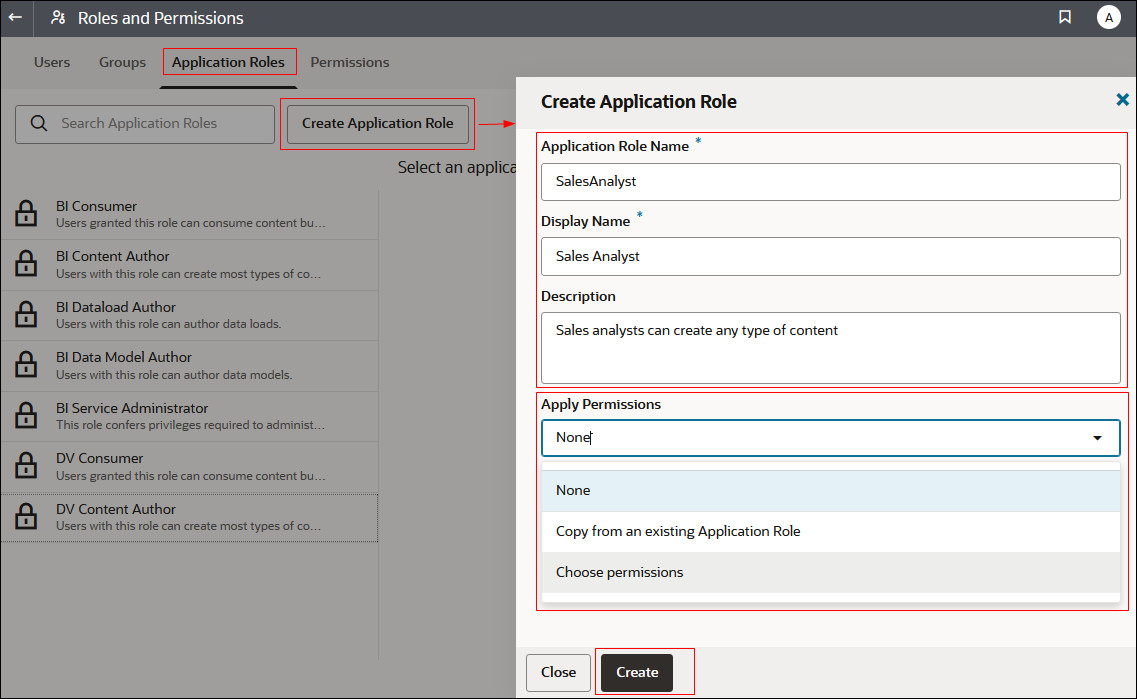Oracle Analytics Cloud offre un jeu de rôles d'application prédéfinis. Vous pouvez aussi créer des rôles d'application définis par l'utilisateur qui conviennent à vos exigences. Par exemple, vous pouvez créer un rôle d'application qui autorise seulement un groupe restreint d'utilisateurs à voir des dossiers ou des classeurs précis. Ou vous pouvez créer un rôle d'application auquel sont affectées des autorisations spécifiques.
Vous pouvez créer un rôle d'application de différentes manières :
- Créer un rôle d'application à partir de zéro (sans autorisations).
- Créer un rôle d'application avec une ou plusieurs autorisations particulières.
- Créer un rôle d'application avec les mêmes autorisations que l'un des rôles d'application prédéfinis.
Après avoir créé un rôle d'application, vous pouvez accorder des autorisations supplémentaires et ajouter des membres (utilisateurs, groupes ou d'autres rôles d'application) à tout moment. Pour obtenir des exemples de création et d'application de rôles définis par l'utilisateur dans Oracle Analytics, voir Exemples de scénarios : Rôles d'application définis par l'utilisateur .
- Cliquez sur Console.
- Cliquez sur Rôles et autorisations.
- Cliquez sur Rôles d'application.
- Cliquez sur Créer un rôle d'application.
- Entrez des valeurs appropriées pour Nom de rôle d'application, Nom d'affichage et Description.
Le champ Nom de rôle d'application peut contenir des caractères alphanumériques (ASCII ou Unicode), des espaces et d'autres caractères imprimables (tels que des traits de soulignement ou des crochets).
- Pour Appliquer les autorisations, sélectionnez l'une des options suivantes :
- Aucune - Crée un rôle d'application sans aucune autorisation. Vous pourrez ajouter des autorisations plus tard.
- Copier à partir d'un rôle d'application existant - Affiche une liste de rôles d'application prédéfinis. Sélectionnez le rôle d'application à partir duquel vous souhaitez copier les autorisations. Le nouveau rôle d'application est créé avec les mêmes autorisations que le rôle sélectionné. Vous pourrez affiner les autorisations plus tard.
Note :
Dans cette étape, vous copiez les autorisations accordées pour le rôle d'application prédéfini que vous choisissez. Vous ne copiez pas les membres ni les appartenances au rôle d'application.
- Sélectionner des autorisations - Permet d'afficher une liste d'autorisations. Sélectionnez une ou plusieurs autorisations pour le nouveau rôle d'application. Vous pourrez affiner les autorisations plus tard.
- Cliquez sur Créer.
- Accordez des autorisations supplémentaires au rôle d'application.
- Cliquez sur Ajouter des autorisations.
Cette option n'est disponible que pour les rôles d'application définis par l'utilisateur.
- Sélectionnez une ou plusieurs autorisations, puis cliquez sur Ajouter la sélection.
- Ajoutez des membres (utilisateurs, groupes ou rôles d'application) au nouveau rôle d'application.
- Cliquez sur Membres, puis sélectionnez le type de membre que vous souhaitez ajouter : Utilisateurs, Groupes ou Rôles d'application.
- Cliquez sur Ajouter des utilisateurs, Ajouter des groupes ou Ajouter des rôles d'application.
- Sélectionnez un ou plusieurs membres, puis cliquez sur Ajouter la sélection.
- Facultatif : Créez des relations hiérarchiques avec d'autres rôles d'application.
- Sous Appartenances, cliquez sur Ajouter à des rôles d'application.
- Sélectionnez tous les rôles d'application dont ce rôle d'application doit hériter les privilèges, puis cliquez sur Ajouter la sélection.
- Pour supprimer une autorisation, un membre ou une appartenance, cliquez sur l'icône Supprimer
 à côté de son nom.
à côté de son nom.